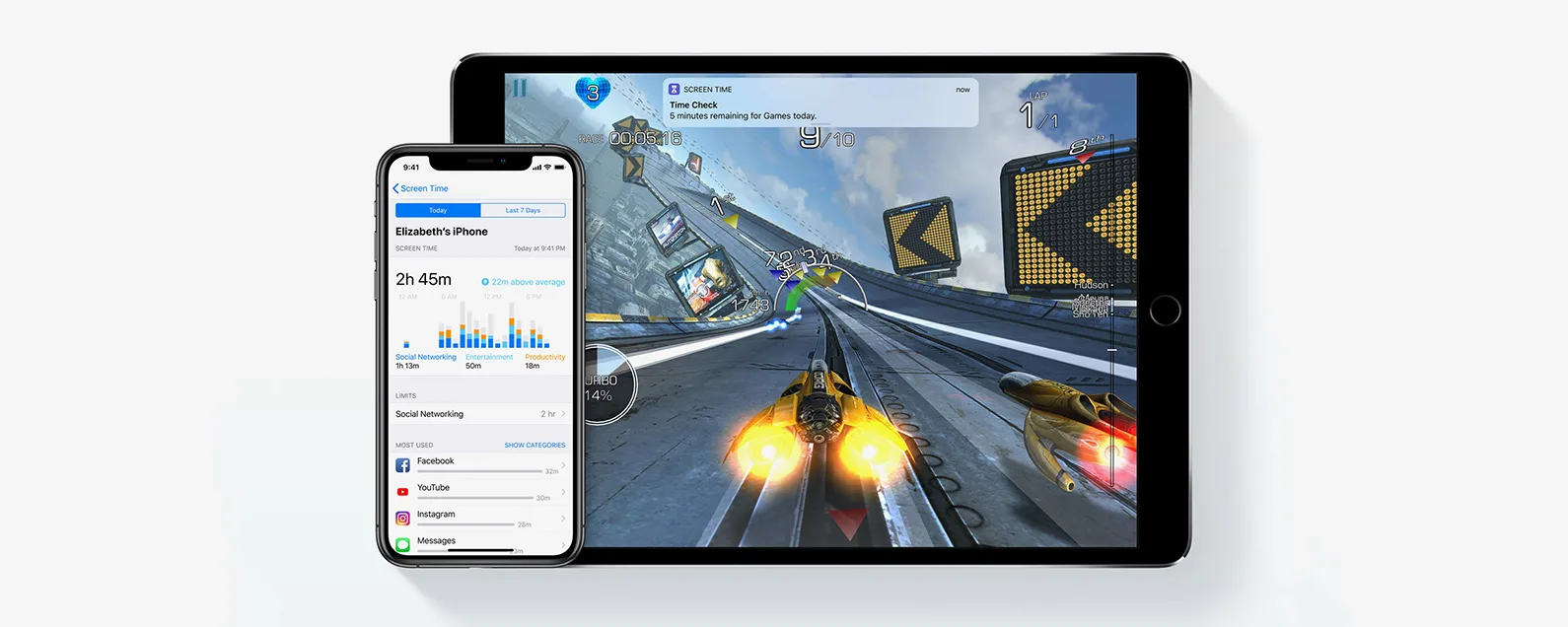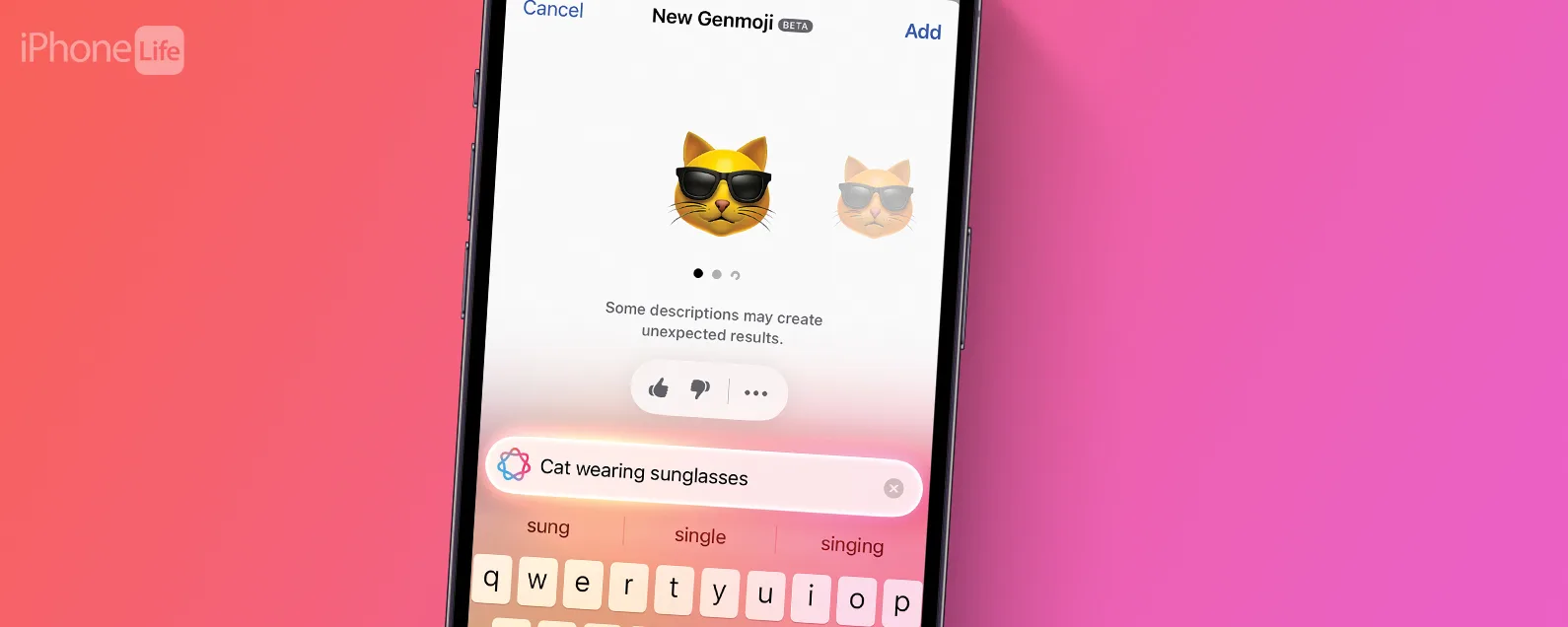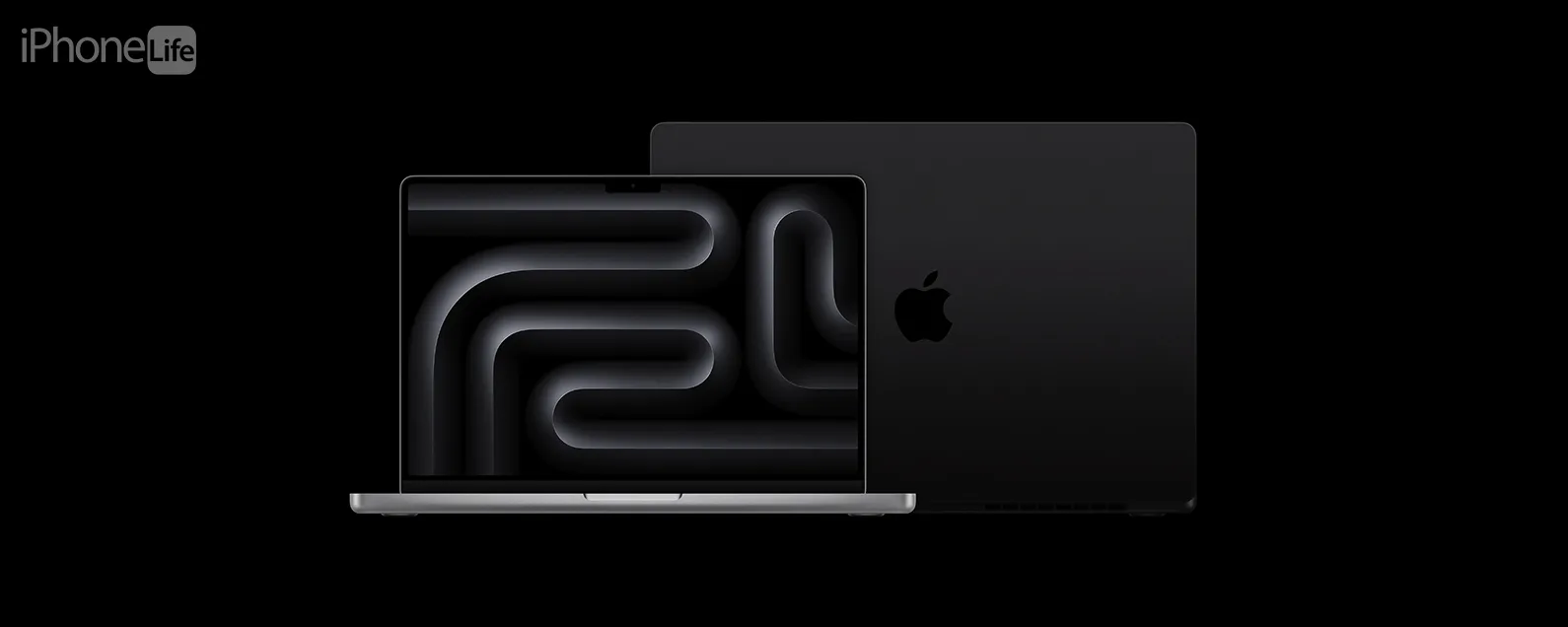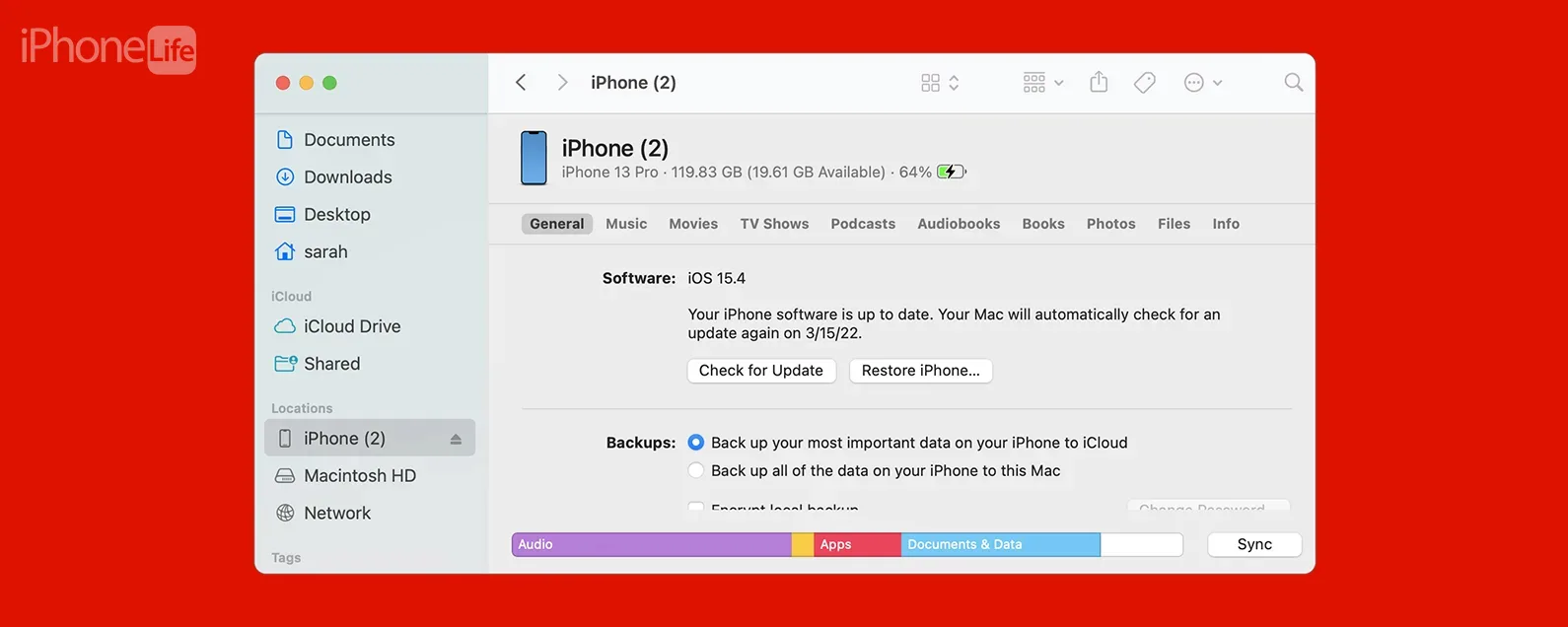要知道什麼
- 您可以使用另一台 Apple 裝置上的「尋找我的」應用程式來定位已關閉、當機或離線的 iPhone。
- 使用「尋找」中的「幫助朋友」功能從朋友的 iPhone 追蹤您的裝置。
- 您也可以在瀏覽器中使用「尋找我的」網站來追蹤您的所有 Apple 裝置。
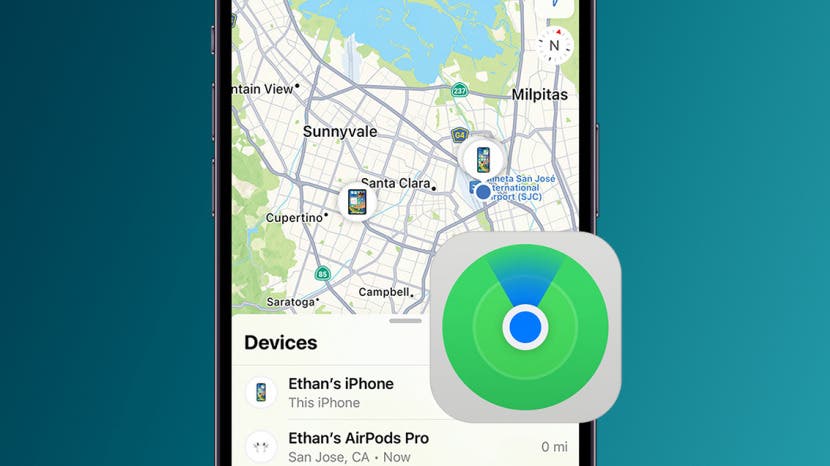
當手機沒電時,「查找我的 iPhone」還能運作嗎?是的!如果您想知道如何找到損壞的 iPhone 或如何找到遺失且已關機的 iPhone,我們可以協助您。您甚至可以從網頁瀏覽器使用“尋找”,以便您可以使用電腦或 Android 裝置輕鬆找到您的裝置。讓我們來回顧一下尋找當機或關機的 iPhone 的所有方法。
跳轉至:
如何找到壞掉的 iPhone:3 種方法
你能找到壞掉的 iPhone 嗎?你可以。關閉 iPhone 時,您是否注意到關機滑桿下方顯示「iPhone 關機後可尋找」字樣?這意味著即使您的 iPhone 已關閉,您也可以在「尋找我的」應用程式中找到您的 iPhone。如果您的 iPhone 在遺失時電量耗盡,您會收到「尋找我的 iPhone 最後位置」通知,該通知會告訴您裝置在死亡前最後一次 ping 的位置。現在,讓我們看看如何找到遺失的已關機或當機的 iPhone。
系統需求
這些故障排除步驟適用於運行 iOS 17 或更高版本的 iPhone,但以下螢幕截圖是使用 iOS 18 擷取的。最新版本的iOS。
1. 從另一台 Apple 裝置使用“查找”
如果您擁有 iPad 或 Mac,或與家人共享群組共享您的位置,並且可以存取屬於群組成員的 iPhone、iPad 或 Mac,則您可以使用其中一台裝置來尋找遺失的 iPhone。如果您的 iPhone 處於離線狀態,只要附近有其他 Apple 設備,您仍然可以追蹤它;如果您的 iPhone 沒電了,您可以查看電池沒電之前的最後位置。有關更多 iPhone 提示和技巧,請務必查看我們的免費每日提示通訊。以下是如何找到遺失的已關機、當機或離線的 iPhone。

發現 iPhone 的隱藏功能
獲取每日提示(帶有螢幕截圖和清晰的說明),以便您每天只需一分鐘即可掌握您的 iPhone。
- 打開尋找我的應用程式在您正在使用的裝置上,然後點擊裝置 選項卡。

- 將彈出一個地圖,其中包含啟用“查找我”的裝置的清單。從清單中選擇您的 iPhone。

- 如果您遺失的 iPhone 已損壞,它會在地圖上顯示為黑屏 iPhone,並且您會在側邊欄中看到紅色文本,告訴您“查找我的 iPhone”最後已知位置的保存時間。

- 如果您的 iPhone 已打開,它將顯示一個活動(彩色)主螢幕,並且您將在側邊欄中看到一個電池圖標,顯示剩餘電池壽命。

- 輕敲路線取得前往遺失 iPhone 所在位置的 Apple 地圖路線。如果您的 iPhone 已開機,您也可以點選播放聲音幫助您找到您的 iPhone。

- 輕敲啟用設定在「標記為遺失」下,遠端鎖定您的裝置並顯示自訂訊息,其中包含電話號碼,以便在有人找到您遺失的 iPhone 時可以聯絡您。了解更多關於什麼丟失模式做。

- 如果 iPhone 沒電了,您可以打開發現時通知下次打開遺失的 iPhone 時,向您的 iPad 發送通知和位置更新。

這就是如何使用“查找我的”應用程式找到失效的 iPhone。請記住,只有當您認為您的 iPhone 永久丟失或被盜時,並且只有在執行某些其他步驟之後,才應使用「擦除此裝置」選項。
回到頂部。
2. 從 Web 瀏覽器使用“尋找我的”
如果您只能使用 Android 手機,這是從 Android 或電腦追蹤失效 iPhone 的最佳方法,因為您可以使用任何裝置上的網路瀏覽器登入 iCloud.com。如果您有尋找我的應用程式在您的 Mac 上(應該預設安裝),我強烈建議切換到該應用程式而不是使用瀏覽器。這是因為 iCloud 選項僅提供有限的功能:雖然它仍然允許您查看地圖上的最後位置,但您無法獲得遺失裝置的分步指示。但是,如果您想 ping 附近的 iPhone,將其置於丟失模式,或者如果您需要了解如何從 Android 使用“查找我的 iPhone”,請按以下步驟使用 iCloud.com:
- 前往iCloud.com/查找並使用您的 Apple ID 和密碼登入。

- 如果出現提示,請按一下允許允許在您正在使用的裝置上使用 iCloud.com 並完成兩步驟授權。

- 找到尋找我的應用程式圖標並點擊它。 (系統可能會要求您重新登入。)
- 點選所有設備按鈕展開清單(如果尚未展開)。

- 從清單中選擇您的 iPhone。

- 如果您遺失的 iPhone 沒電了,它會顯示黑屏,下方有較小的文字,告訴您「尋找我的 iPhone」最後位置的保存時間。

- 如果您的 iPhone 已打開,它將顯示一個活動(彩色)主螢幕,並且您會在側邊欄中看到一個電池圖標,顯示剩餘電池壽命。

- 如果iPhone已開機或離線(未死機),您可以選擇播放聲音當您靠近 iPhone 時幫助您找到它。

- 選擇標記為丟失遠端鎖定您的裝置並顯示自訂訊息,其中包含電話號碼,以便在有人找到您遺失的 iPhone 時可以聯絡您。了解更多關於什麼iPhone 上的遺失模式做。

這就是透過 iCloud.com 定位來失效 iPhone 的方法。如果您只能使用電腦或 Android 手機,則此方法效果最佳。請記住,只有當您認為您的 iPhone 永久丟失或被盜時,並且只有在執行某些其他步驟之後,才應使用「擦除 iPhone」選項。
回到頂部。
3.使用其他人的 iPhone 或 iPad 尋找遺失的 iPhone
如果您或家人沒有其他裝置可以幫助您追蹤遺失的 iPhone,您可以藉用朋友的 Apple 裝置並使用他們的「尋找我的」應用程式來定位您遺失的 iPhone。其工作原理如下:「尋找我的」應用程式具有「幫助朋友」功能,可讓您使用 Apple ID 單獨登入。然後,您可以查看目前位置(如果您的裝置已損壞或離線,則可以查看「尋找我的 iPhone」的最後位置)。
您不想只在他人的裝置上登入 iCloud,因為這可能會觸發額外的安全措施來保護您的資料。使用「幫助朋友」功能將繞過雙重認證(因此系統不會要求您輸入遺失的 iPhone 上的密碼)。如果您想使用其他人的裝置來尋找遺失的 iPhone,請了解如何為其他人使用“尋找我的 iPhone”。
如何無需「尋找我的 iPhone」即可尋找遺失的 iPhone
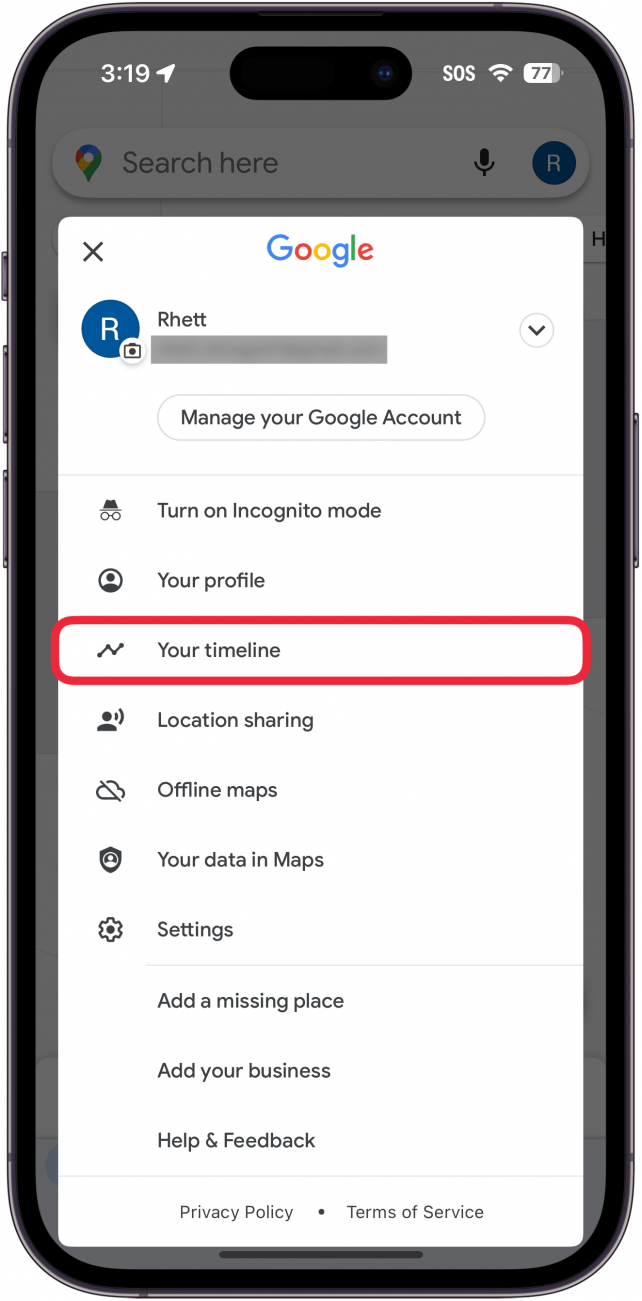
不幸的是,如果您沒有啟用“查找我的 iPhone”,您將需要重新執行步驟來查找 iPhone 的最後已知位置。曾經有一種方法可以使用 Google 地圖位置歷史記錄來定位您的 iPhone。然而,Google已經停止了網頁瀏覽器的時間軸功能。它只能在 iPhone 上的 Google 地圖應用程式中訪問,如果您丟失了手機,這並沒有多大幫助。如果您在另一台 iPhone 上登入您的 Google 帳戶,您可以點擊右上角的個人資料圖標,然後選擇你的時間表。如果您的 Google 帳戶啟用了位置歷史記錄,您應該可以看到 Google 地圖歷史記錄的時間軸。
一旦您找到您的 iPhone,我建議您打開“尋找我的 iPhone”(如果您尚未啟用)並啟用“發送最後位置”,以防您將來丟失設備。如果您找不到設備,請查看我們的文章,了解如果出現以下情況該怎麼辦「找我的」不起作用。
常問問題
- 當手機沒電時,「查找我的 iPhone」還能運作嗎?是的。如果您遺失的 iPhone 已損壞,您可以看到最後的已知位置,但看不到目前位置。只要您啟用了「尋找我的 iPhone 傳送最後位置」(此功能預設為啟用,因此您必須手動將其關閉),您仍然可以看到最後的已知位置。如果您沒有打開此功能,一旦電池耗盡,您的 iPhone 的位置將不會顯示在「尋找我的」應用程式上。
- 你能找到一部離線的 iPhone 嗎?是的。只要附近有其他 Apple 設備,「尋找我的」應用程式仍然可以透過 ping 附近的 Apple 設備來三角測量丟失的 iPhone 的當前位置,從而創建一個眾包的「查找我的」網路。
- 您能找到遺失的已關機的 iPhone 嗎?是的,只要您安裝了 iOS 15 或更高版本並且未停用“查找我的”,就可以找到您的 iPhone。雖然您無法 ping 通您的手機,但您仍然可以按照「尋找我的」選項之一中的步驟來取得路線並追蹤遺失的 iPhone。
- 你能追蹤被盜的 iPhone 嗎?是的,您可以使用“查找我的”應用程式來定位被盜的 iPhone。但是,您不應嘗試自行找回被盜的手機。相反,請聯繫當地政府並遵循我們的指南,涵蓋如何報告 iPhone 被盜。